扫描设置¶
进入扫描预览界面后,可以针对当前扫描工程设置扫描参数。
说明
正式进入扫描流程后,可以调整相机视窗及数据显示模式开关状态,但不支持重新调整扫描距离及变更扫描对象等高级设置参数。
相机视窗¶
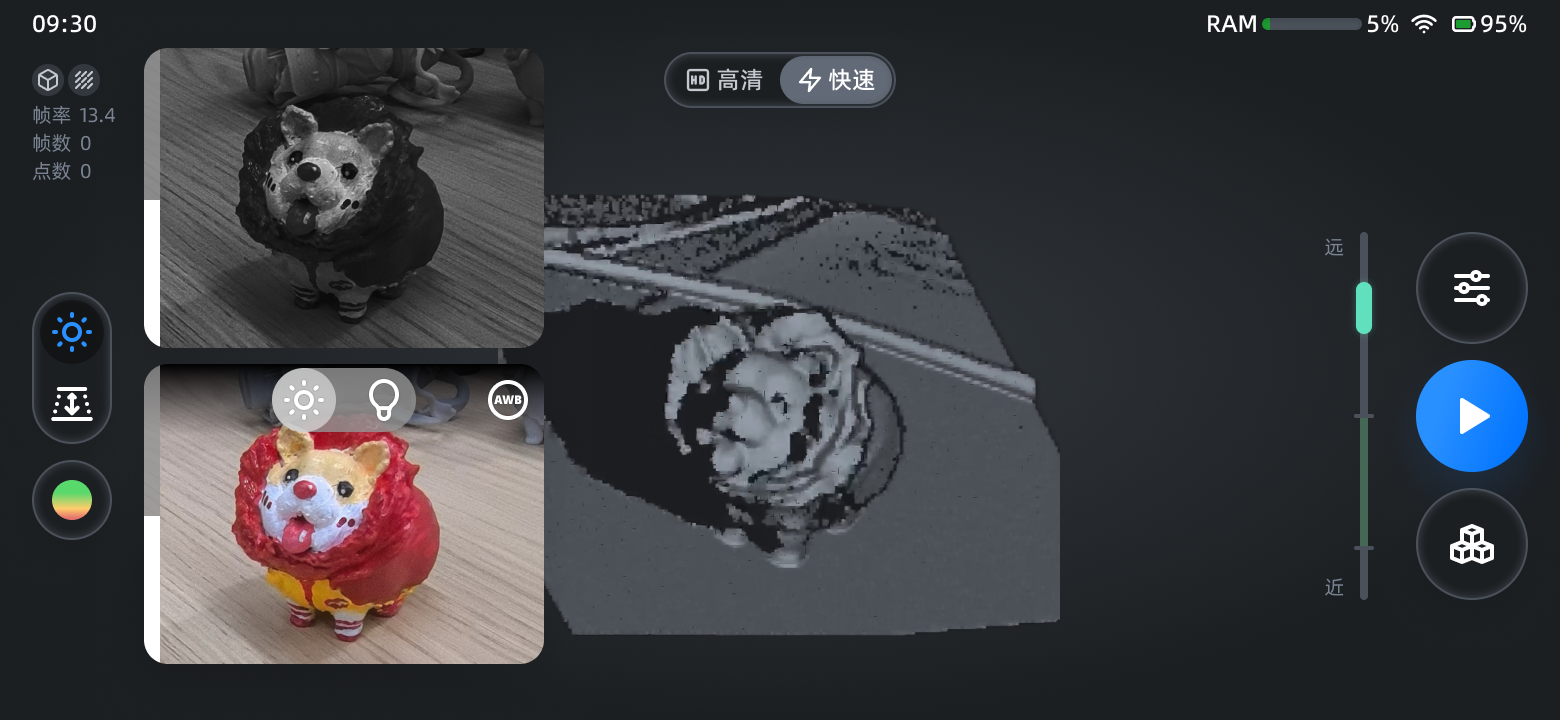
轻触![]() 按钮开启相机视窗后,将出现黑白相机窗口和纹理相机窗口(仅获取纹理功能开启时显示)。
按钮开启相机视窗后,将出现黑白相机窗口和纹理相机窗口(仅获取纹理功能开启时显示)。
- 黑白相机:
- 默认使用
自动亮度调节(仅快速扫描模式支持),可以轻触右上角该按钮以切换至
手动调节,则可以通过拖动相机窗口左侧的滑动条以手动调节相机亮度(取值范围为 1 ~ 8)。
- 相机窗口的红色点表示过曝点;建议参考过曝点的显示情况,通过调节相机亮度尽可能减少过曝点,以提高扫描质量。
- 默认使用
Col
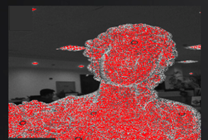 亮度过高
亮度过高
Col
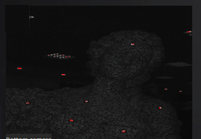 亮度过低
亮度过低
Col
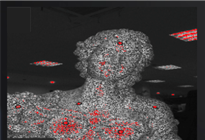 亮度正常
亮度正常
- 纹理相机:
- 默认使用
 相机亮度调节,可以通过拖动相机窗口左侧的滑动条以手动调节相机亮度(取值范围为 1 ~ 10);可以轻触
相机亮度调节,可以通过拖动相机窗口左侧的滑动条以手动调节相机亮度(取值范围为 1 ~ 10);可以轻触以切换至补光灯亮度调节(默认关闭),再通过拖动相机窗口左侧的滑动条以手动调节补光灯亮度(取值范围为 0 ~ 5,0 表示关闭),且当亮度不为 0 时,按钮状态变为
。
- 轻触
开启自动白平衡,即进入白平衡计算流程;建议先对准白色墙面或标定板白色区域,再进行白平衡计算。
- 默认使用
说明
若提示“![]() 无法采集数据”,请及时调整相机高度。
无法采集数据”,请及时调整相机高度。
扫描距离¶
说明
仅快速扫描模式支持调节扫描距离。

轻触按钮开启扫描距离调节功能后,将出现扇形滑动条及扫描距离数值提示:
● 通过拖动滑动条调节扫描距离。
● 通过轻触左侧按钮关闭此功能。
数据显示方式¶
轻触按钮即可展开右侧菜单列表,选择模型的数据显示方式:
:质量色谱开关;非纹理拼接工程默认显示质量图谱。
:纹理开关;仅纹理拼接工程支持设置纹理,且默认显示纹理。
说明
- 可以通过
 高级设置 > 获取纹理,设置工程为纹理拼接工程。
高级设置 > 获取纹理,设置工程为纹理拼接工程。 - 两种数据显示方式仅可选其一;关闭时则显示
。
高级设置¶
轻触界面右侧功能按钮栏的![]() 即可弹出高级设置窗口,设置扫描对象及对应的扫描配置和拼接方式:
即可弹出高级设置窗口,设置扫描对象及对应的扫描配置和拼接方式: